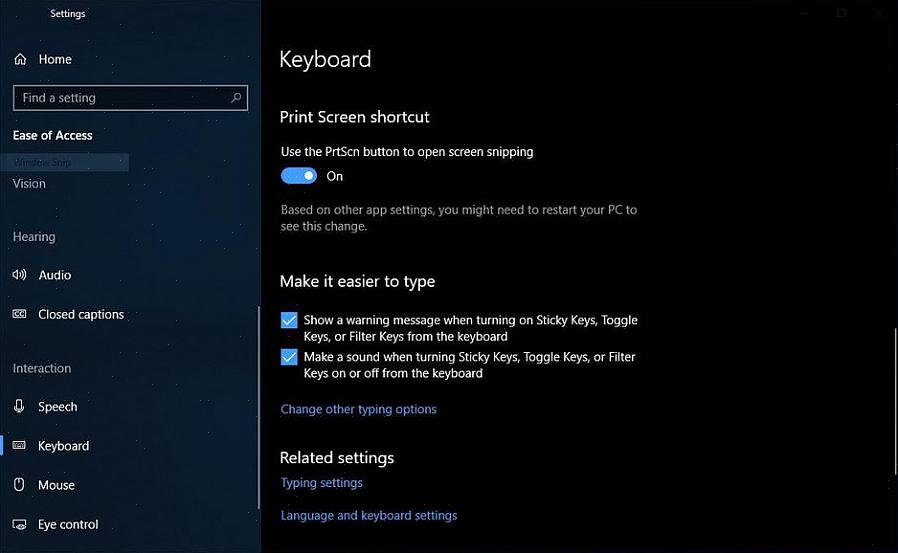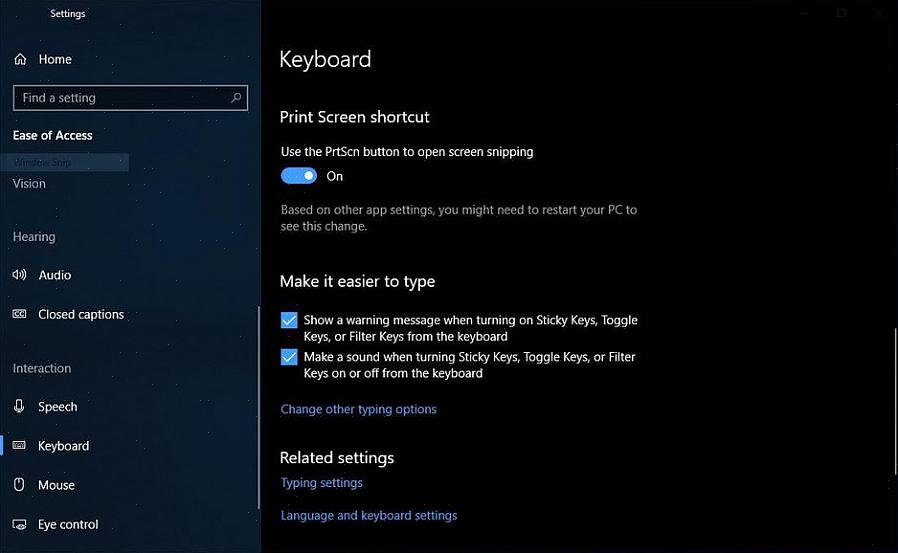צילום מסך מאפשר למשתמש להקליט את המסך הגלוי של המחשב שלו. עם צילום מסך תוכלו להקליט כל מה שפתוח וגלוי על המסך, גם אם ממוזערים ונפתחים מספר חלונות יחד. זה מועיל במיוחד כאשר קיבלת הודעת שגיאה שברצונך לשלוח לדלפק העזרה או לנציג שירות טכני אחר על מנת לקבל עזרה. פשוט לצלם צילום מסך במערכות הפעלה של מיקרוסופט. פשוט בצע את השלבים הבאים.
- קבע איזו מערכת הפעלה יש לך. רוב מערכות ההפעלה של חלונות פועלות זהה לצילום צילום מסך, אך בעת פתרון בעיות תצטרך לדעת עם איזו מערכת אתה עובד. מערכות ההפעלה הנפוצות ביותר בשימוש כיום הן Microsoft Vista ו- XP. ייתכן שיש לך גם Windows 98, ME או 2000 שהיו פופולריים ועדיין קיימים בבתים רבים של צרכנים.
- בחר את המסך שברצונך להעתיק. המסך שברצונך להעתיק צריך להיות החלון הקדמי וגלוי כאשר אתה מצלם את צילום המסך.
- אתר את לחצן מסך ההדפסה. המחשב שלך עשוי לתייג את זה "Prnt Scrn" או "PrtScn" או שילוב אחר של האותיות. עיין בשורה העליונה של מקשי F או פונקציה במקלדת המחשב שלך. כפתור זה אמור להיות זמין גם בדגמים שולחניים וגם במחשבים ניידים.
- אתר את כפתור ALT. לחצן זה נמצא לעיתים קרובות בשורת המקשים התחתונה בסמוך לסרגל הרווח. יש מקלדות המציעות שני כפתורי ALT, אחד משני צידי הרווח. אתה צריך רק לאתר אחד מהם.
- בחר בכפתורי ALT והדפסה. לחץ לחיצה ממושכת על כפתור ALT ואז על לחצן הדפסת מסך. ייתכן שלא תבחין במחשב שלך עושה דבר אך הוא עשה עותק מאזור המסך הגלוי.
- הדבק את צילום המסך. לפני שתוכל להציג את צילום המסך עליך להדביק אותו במסמך או בתוכנית צבע. כל שעליך לעשות הוא לפתוח מסמך של Microsoft Word ובחר באפשרות הדבק מתפריט העריכה (או השתמש במקלדת ובחר במקביל את כפתורי CONTROL ו- V). הדבקה זו תמקם את צילום המסך במסמך. אתה יכול גם להדביק את צילום המסך בתוכנית Microsoft Paint באותה צורה. פתח דף ריק בתוכנית Paint והדבק את התמונה.
לאחר שצילמתם צילום מסך תוכלו לשמור אותו כמסמך או כתמונה בהתאם למה שאתם צריכים. על ידי ביצוע השלבים הבאים תוכלו לצלם צילום מסך בקלות ב- Microsoft Windows. שמור מספר צילומי מסך כדי להסביר תהליך לצורכי הוראה או צרף את המסמך לדוא"ל כדי לשלוח לטכנאי שירות שיעזור לך לפתור בעיות.